Mit Bild
Wie werden Daten in eine Tabelle eingegeben? Wie kann ich Korrekturen durchführen?
Mit Bild
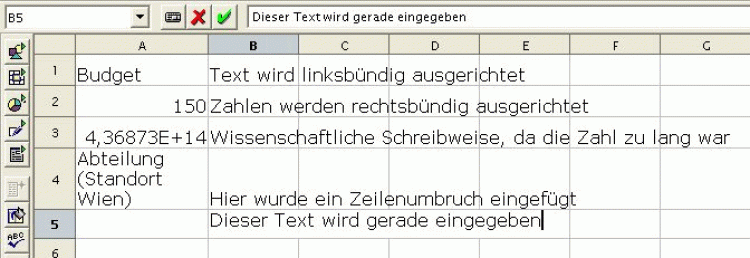
Besonderheiten bei der Zahlen- und Texteingabe
Mit Bild
Daten werden in eine Tabelle folgendermaßen eingegeben:
Mit Bild
Eine Zelle wird durch Anklicken ausgewählt.
Daten werden eingegeben und erscheinen in der Zelle und der Rechenleiste.
Für Korrekturen wird die Rücktaste verwendet. Die Eingabe wird mit der EINGABE-Taste bestätigt (bzw. Häkchen in der Rechenleiste) - Abbruch mit ESC (oder X-Schaltfläche in der Rechenleiste).
Mit Bild
Überschreitet eine eingegebene Zahl die Spaltenbreite, so zeigt OpenOffice.org Calc sie in der wissenschaftlichen Schreibweise an (z. B.: 4,1E+12). Es können aber auch lauter ###-Zeichen angezeigt werden.
Mit Bild
Überschreitet ein eingegebener Text die Spaltenbreite, so wird er in den angrenzenden Feldern angezeigt (falls diese leer sind, ansonsten erscheint er abgeschnitten). Ist das rechts angrenzende Feld nicht leer, so können Sie das eigentliche Feld anklicken, um den Inhalt in der Rechenleiste lesen zu können. Wollen Sie innerhalb einer Zelle einen Zeilenumbruch einfügen, so drücken Sie an der betreffenden Stelle Strg+EINGABE.
Mit Bild
Das nachträgliche Bearbeiten von Zellinhalten erfolgt durch einen Doppelklick auf die Zelle (oder F2). In der Folge erscheint ein Cursor, so dass Ergänzungen direkt in der Zelle vorgenommen werden können (aber natürlich auch in der Rechenleiste).
Spaltenbreite ändern: Der Trennstrich zwischen den Spaltenköpfen wird mit der Maus nach rechts oder links gezogen.
Ändern der Zeilenhöhe: Der Trennstrich zwischen den Zeilenköpfen wird mit der Maus nach oben oder unten gezogen.
Optimieren der Zeilenhöhe/Spaltenbreite: Ein Doppelklick zwischen die Trennstriche und es wird dem längsten/höchsten Zellinhalt angepasst.
Mit Bild
Zellen auswählen
Um Zellen auszuwählen, bietet OpenOffice.org Calc auch die Möglichkeit, sich unter Verwendung der Pfeiltasten und den Tasten Ende (springt in der Zeile zur letzten Zelle der Tabelle), Pos1 (springt in der Zeile zur ersten Zelle der Tabelle) oder Bild auf/ab (springt um eine Bildschirmseite nach oben/unten) zur gewünschten Zelle zu bewegen.
